Brutálně upřímná recenze CCleaner pro iPhone se systémem iOS 17 a starším
Není snadné vyčistit paměť iPhonu nebo iPadu a zlepšit výkon. Jak čas plyne, váš iPhone ukládá spoustu dat mezipaměti a ukládá každou z vašich aktivit pomocí aplikací, přístupu k internetu a dalších. iOS však neposkytuje žádnou funkci pro jejich hromadné smazání. Navíc k opětovné instalaci aplikací můžete své iOS zařízení vyčistit pouze pomocí nástroje třetí strany, jako je např. CCleaner pro iPhone. Tento článek vás provede softwarem.
Část 1: Co je CCleaner pro iPhone
Nejprve je CCleaner čisticí software vydaný pro PC. Nyní vám aplikace pro iOS umožňuje rychle vyčistit váš iPhone a iPad. Podle vývojáře dokáže odstranit nevyžádanou poštu, vyčistit RAM a sledovat stav softwaru. Díky tomu je to snadný způsob, jak zvýšit svůj pomalý iPhone.
Klíčové vlastnosti CCleaner pro iPhone
- 1. Zrychlete iPhone vyčištěním nevyžádaných souborů.
- 2. Vymažte nechtěná data, jako je mezipaměť aplikací, historie procházení atd.
- 3. Optimalizujte iPhone snadno a jednoduše.
- 4. Pracujte rychle a vyžadují nízkou RAM.
- 5. Zastavte aplikace běžící na pozadí a vyčistěte paměť.
- 6. Zabraňte spuštění aplikace na pozadí.
- 7. Dostupné pro iPhone a iPad se systémem iOS 17 a starším
Krátká recenze CCleaner pro iPhone
PROS
- 1. Aplikace poskytuje uživatelům působivé vlastní možnosti.
- 2. CCleaner pro iPhone vám umožňuje snadno ovládat úložiště iPhone.
- 3. Dokáže vyčistit paměť iPhonu bez útěku z vězení.
- 4. Dokáže detekovat malware na vašem iPhone a pomůže vám jej odstranit.
CONS
- 1. Uživatelské rozhraní je trochu neohrabané.
- 2. Aplikaci nelze nainstalovat z App Store.
- 3. Při používání CCleaner pro iPhone možná budete muset podstoupit určitá rizika.
Část 2: Jak používat CCleaner
Předpokládejme, že vám nevadí bezpečnostní problém CCleaner pro iPhone, může to být dobrý způsob, jak vyčistit paměť a zrychlit iOS zařízení. Aplikaci však musíte nainstalovat z oficiálního webu, ale z vašeho App Store. Níže sdílíme postup.
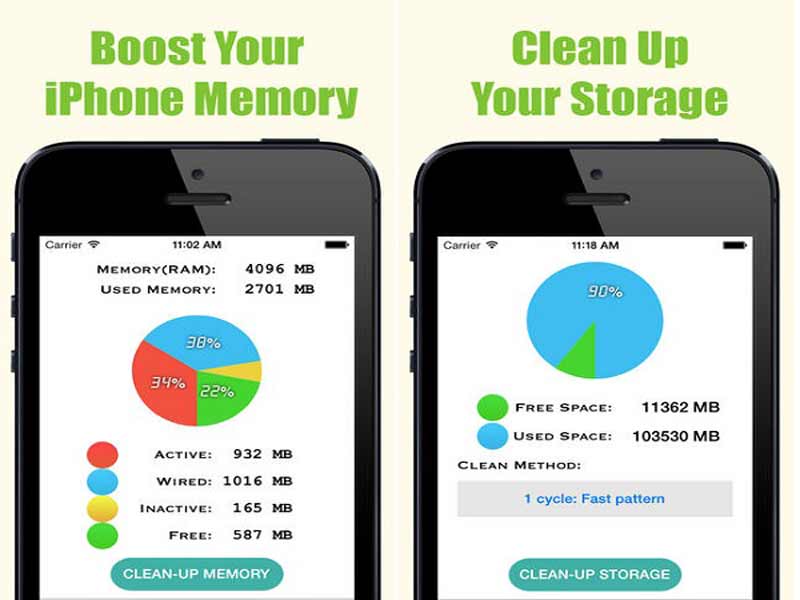
Krok 1:
Navštivte oficiální web v Safari nebo jiných prohlížečích a klikněte na download knoflík. Poté budete přesměrováni na stránku instalačního profilu.
Krok 2:
Klepněte na instalovat tlačítko v pravém horním rohu a poté stiskněte Instalovat nyní na výzvu. Nyní začne proces instalace.
Krok 3:
Počkejte na dokončení procesu a nespouštějte aplikaci okamžitě. Místo toho otevřete Nastavení aplikace z domovské obrazovky a zamířte na Obecná nastavení. Klepněte na Změna heslaa udeřil Věřte na iOS 9 a dřívějších, popř Správa zařízení, Změna hesla, a stiskněte tlačítko Věřte na nových systémech.
Krok 4:
Nyní přejděte na svou domovskou obrazovku a spusťte CCleaner pro iPhone. Nyní se můžete podívat na stav své paměti a rychle ji vyčistit.
Část 3: Nejlepší alternativa k CCleaner pro iPhone
Největší nevýhodou CCleaner pro iPhone je bezpečnost. Ať už jej používáte na svém iPhonu nebo iPadu, může nastat problém. Navíc je obtížné nainstalovat aplikaci z webu. Naštěstí CCleaner pro iPhone není jediný způsob, jak vyčistit paměť a úložiště. Aiseesoft iPhone Cleaner, je například jednou z nejlepších alternativ.

Ke stažení
Aiseesoft iPhone Cleaner – Nejlepší iPhone Cleaner
- Uvolněte místo na iPhonu jediným kliknutím.
- Dostupné pro nevyžádané soubory, mezipaměť, data aplikací a další.
- Po zobrazení náhledu vyčistěte všechna data nebo konkrétní soubory.
- Vymažte iPhone pomocí pokročilé technologie.
Jak vyčistit prostor iPhone pomocí počítače
Krok 1: Připojte iPhone k počítači
Když se váš iPhone zpomalí nebo potřebujete vyčistit místo, nainstalujte si do počítače nejlepší alternativu k CCleaner pro iPhone. Poté připojte svůj iPhone ke stejnému počítači pomocí Lightning kabelu. K ochraně iPhonu a dat doporučujeme použít kabel dodaný se zařízením iOS. Spusťte software a automaticky rozpozná váš iPhone.

Krok 2: Vyčistěte místo na iPhone
Vyberte Uvolněte prostor entity v levém sloupci. Pokud máte v úmyslu vymazat celý iPhone, vyberte si Vymažte všechna data namísto. Dále klikněte na Rychlá kontrola začněte hledat nechtěné soubory a data z vašeho iPhone. O několik sekund později uvidíte typy dat, které lze smazat. Klikněte na Vymazat vedle nechtěného typu dat, abyste mohli iPhone okamžitě začít čistit. Pokud chcete zobrazit náhled detailu každého datového typu, klikněte na něj pod Uvolněte prostor sekce. Poté můžete odstranit konkrétní soubory z vašeho iPhone.

Během procesu mějte iPhone připojený k počítači. Po dokončení odeberte zařízení iOS a mělo by to fungovat hladce.
Část 4: Časté dotazy o CCleaner pro iPhone
Je bezpečné používat CCleaner pro iPhone?
Podle našeho výzkumu je používání CCleaner pro iPhone bezpečné. Nepodléhá předsudkům ohledně malwaru. Ta je však společností Apple odvolána. Instalace je trochu komplikovaná.
Kolik stojí CCleaner pro iPhone?
K dispozici je bezplatná verze s omezenými funkcemi. Pokud máte v úmyslu používat plnou verzi, můžete si zaplatit za tarif. Profesionální verze stojí 24.95 USD na rok na jednom počítači, 39.95 USD na rok na třech počítačích. Poskytuje také další plány a můžete si je zaplatit podle své potřeby.
Funguje CCleaner s Windows 10?
Ano, CCleaner je k dispozici pro Windows 10; vestavěný Microsoft Defender však nyní detekuje CCleaner jako PUA. Při instalaci se zobrazí varování, že CCleaner je dodáván s přibalenými aplikacemi včetně aplikací, které software nevyžaduje.
Proč investovat do čističky vzduchu?
Nyní byste se měli dozvědět, že CCleaner pro iPhone je stále fungující aplikace pro vyčištění místa na zařízeních iOS. Kromě toho jsme také vysvětlili, jak nainstalovat aplikaci do vašeho telefonu. Pokud se vám aplikace nelíbí, sdíleli jsme alternativu, Aiseesoft iPhone Cleaner. Nejen, že se snadno používá, ale také dokáže ochránit vaše data. Více otázek? Zanechte prosím svůj vzkaz pod tímto příspěvkem.
Co si myslíte o tomto příspěvku?
vynikající
Hodnocení: 4.8 / 5 (na základě hlasování 160)Následuj nás na
Více Reading
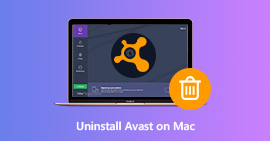 [Opraveno] Nelze úplně odinstalovat Avast a Cleanup Files na Macu
[Opraveno] Nelze úplně odinstalovat Avast a Cleanup Files na Macu
Nevíte, jak odinstalovat Avast na Macu? Přečtěte si tuto příručku, zjistíte, jak z Macu odstranit všechny aplikace Avast včetně Avast Security, SecureLine VPN, Hesel atd.
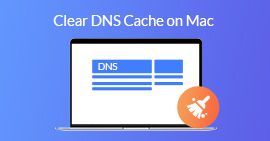 Chcete-li vyprázdnit mezipaměť DNS na počítači Mac, začněte v tomto návodu
Chcete-li vyprázdnit mezipaměť DNS na počítači Mac, začněte v tomto návodu
Z tohoto článku můžete vymazat mezipaměť DNS v systému Mac pomocí terminálu a profesionálního softwaru. Jsou podporovány téměř všechny operační systémy Mac. Stačí si přečíst a získat další podrobnosti.
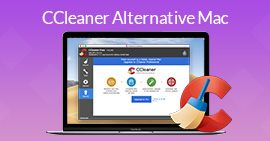 Top 10 alternativ CCleaner pro Windows, Mac, Android a iPhone
Top 10 alternativ CCleaner pro Windows, Mac, Android a iPhone
Co je lepší než CCleaner? BleachBit? Pokročilá systémová údržba? Zde je 10 nejlepších alternativ k CCleaner, které uvolní místo a zrychlí Windows, Mac, Android a iPhone.
 Zanechte svůj komentář a připojte se k naší diskusi
Zanechte svůj komentář a připojte se k naší diskusi
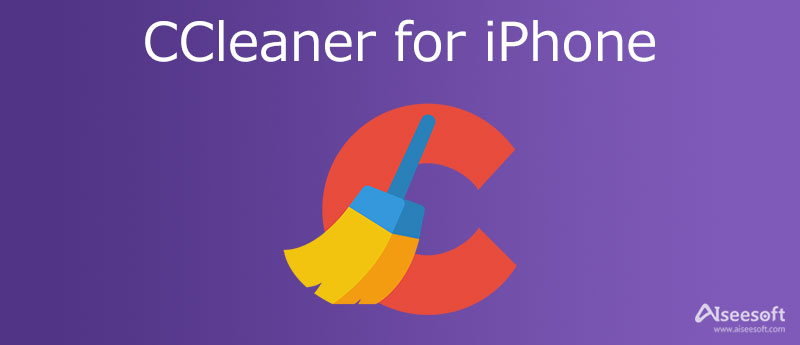
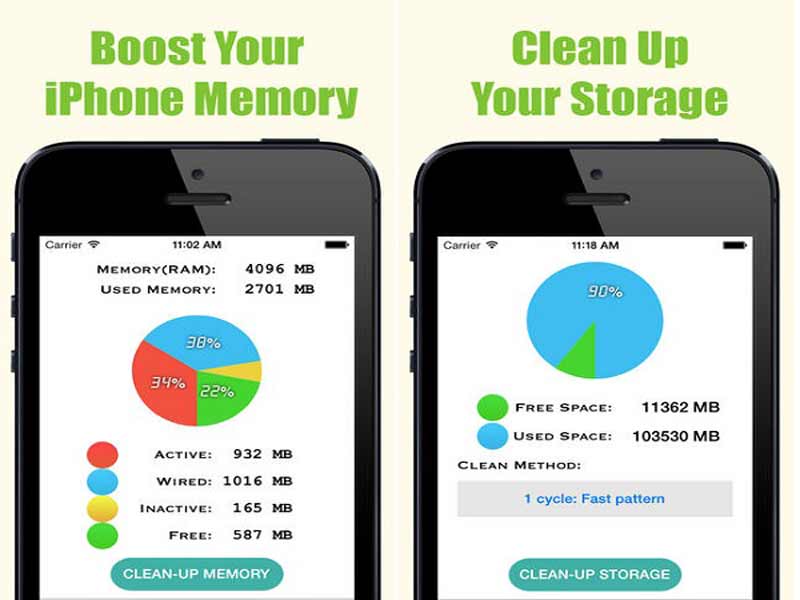

100% bezpečné. Žádné reklamy.
100% bezpečné. Žádné reklamy.



100% bezpečné. Žádné reklamy.
100% bezpečné. Žádné reklamy.